Pode levar algum tempo para configurar o espaço de trabalho do Slack exatamente como você deseja. Para evitar que esse tempo seja desperdiçado, você deseja que a área de trabalho permaneça como deveria. Parte dessa proteção geralmente inclui minimizar o número de pessoas que podem mudar e bagunçar as coisas.
Os usuários administradores geralmente são mais confiáveis e confiáveis do que os usuários normais, caso contrário, eles não teriam recebido permissões administrativas. Infelizmente, as permissões padrão de gerenciamento de canais do Slack são muito frouxas e permitem que membros do espaço de trabalho e mesmo convidados multicanais, algumas permissões de gerenciamento de canal que provavelmente devem ser restritas ao administrador confiável Comercial.
Para acessar as configurações de permissão de gerenciamento de canal do Slack, você precisa acessar as configurações de permissão do seu espaço de trabalho. Para chegar lá, primeiro você precisa clicar no nome da área de trabalho no canto superior direito. Em seguida, no menu suspenso, selecione “Configurações e administração” e “Configurações do espaço de trabalho” para abrir as configurações do espaço de trabalho em uma nova guia.
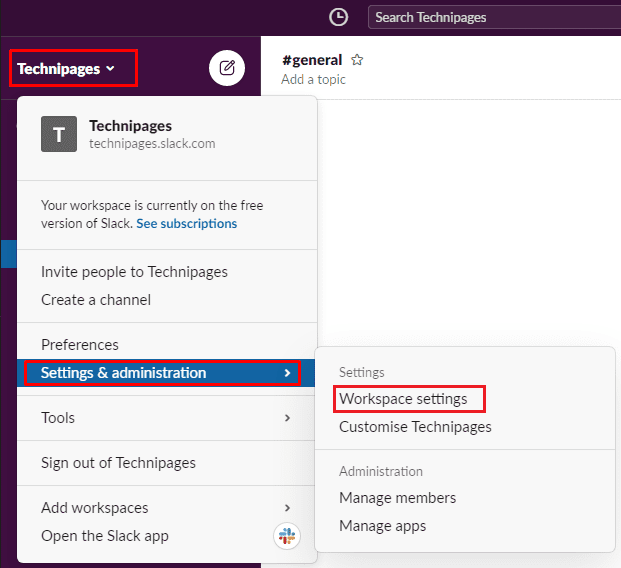
Mude para a guia “Permissões” no topo da página e clique no botão “Expandir” para as permissões de “Gerenciamento de canal”.
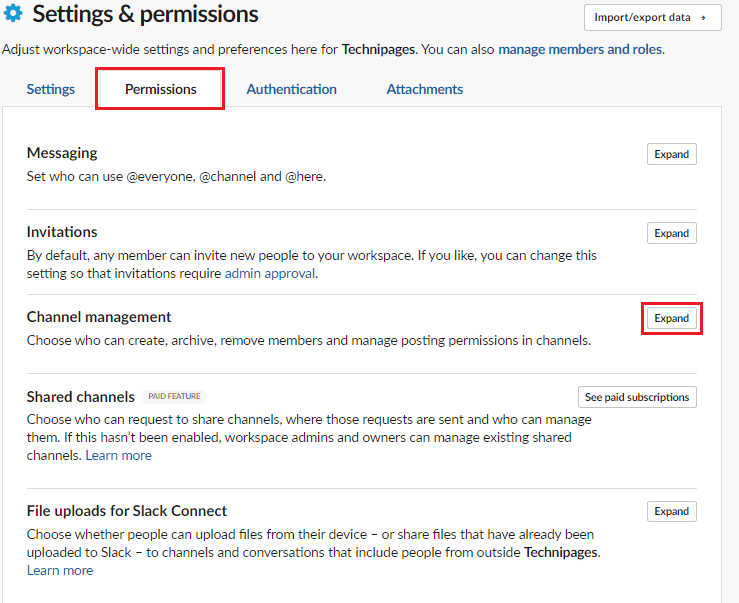
Nas permissões de gerenciamento de canal, existem seis caixas suspensas que permitem configurar quais grupos de usuários têm certas permissões. A primeira caixa suspensa permite configurar “quem pode criar canais privados”. O padrão é para todos, incluindo convidados multicanais, você pode querer pelo menos limitar essa capacidade para membros plenos, se não para administradores.
A próxima caixa suspensa permite que você configure “quem pode criar canais públicos”. O padrão é para todos, exceto para os convidados, embora você também queira restringir isso aos usuários administradores. A terceira caixa suspensa permite configurar “quem pode arquivar canais”. O padrão é para todos, exceto para os convidados, e definitivamente deve ser limitado aos usuários administradores.
A quarta caixa suspensa permite que você configure quem pode “remover membros de canais privados”. O padrão é para todos, exceto para os convidados, você provavelmente gostaria de alterar isso para exigir permissões de administrador, especialmente se precisar de permissões de administrador para criar canais privados. A quinta caixa suspensa permite que você configure “quem pode remover membros dos canais públicos”. Esta configuração é padronizada para administradores e proprietários do espaço de trabalho apenas e deve permanecer assim.
A última caixa suspensa configura “quem pode gerenciar as permissões de postagem nos canais”. O padrão é para todos e deve ser alterado apenas para administradores e proprietários de espaço de trabalho, para evitar que os usuários possam restringir ou relaxar arbitrariamente as permissões de postagem nos canais. Quando estiver satisfeito com todas as configurações de gerenciamento de canal, clique em “Salvar” para aplicar as alterações.
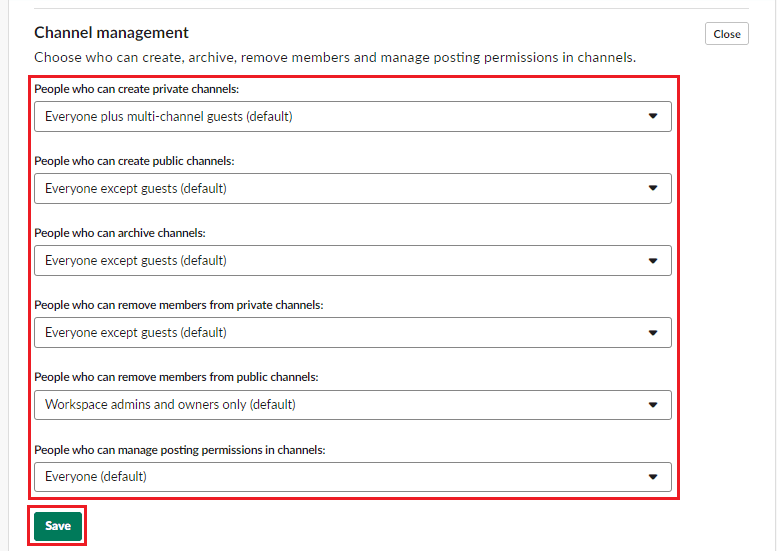
Permissões de folga são uma parte importante para garantir que todos possam fazer o que devem, mas não podem abusar do sistema e arruiná-lo para todos. Seguindo as etapas neste guia, você pode editar as permissões de gerenciamento de canal para sua área de trabalho.